
Διατηρήστε ιδιωτικό το ιστορικό περιήγησής σας στο Safari και τους Χάρτες
Η αναθεώρηση και εκκαθάριση του ιστορικού αναζήτησης και των cache για προγράμματα περιήγησης και άλλες εφαρμογές μπορεί να είναι καλή πρακτική αν ανησυχείτε ότι κάποιος έχει αποκτήσει πρόσβαση στη συσκευή σας. Πολλές εφαρμογές αποθηκεύουν πληροφορίες σχετικά με το τι αναζητήσατε και τι προβάλατε, ώστε να μπορείτε εύκολα να εντοπίσετε αυτό το περιεχόμενο ξανά στο μέλλον. Για παράδειγμα, όταν χρησιμοποιείτε την εφαρμογή «Χάρτες», το ιστορικό τοποθεσιών τις οποίες έχετε αναζητήσει ή στις οποίες έχετε πλοηγηθεί μπορεί να σας βοηθήσει να πλοηγηθείτε ξανά ευκολότερα σε ένα μέρος που επισκεφθήκατε πρόσφατα.
Αν βρίσκεστε σε επισφαλή προσωπική κατάσταση και θέλετε να βρείτε στρατηγικές ασφάλειας στο Διαδίκτυο, αλλά δεν θέλετε το Safari να καταχωρίσει τα στοιχεία που έχετε προβάλει, μπορείτε να ανοίξετε ένα παράθυρο Ιδιωτικής περιήγησης σε iPhone, iPad και Mac. Όταν χρησιμοποιείτε την Ιδιωτική περιήγηση, οι λεπτομέρειες της περιήγησής σας δεν αποθηκεύονται και δεν κοινοποιούνται στις συσκευές σας. Επιπλέον, αν έχετε ενημερώσει τις συσκευές σας σε iOS 17, iPadOS 17, macOS 14, ή μεταγενέστερο, το Safari κλειδώνει τις καρτέλες Ιδιωτικής περιήγησης μετά από μια περίοδο αδράνειας, ώστε να μπορούν να ανοίξουν μόνο με το συνθηματικό, τον κωδικό, το Face ID ή το Touch ID σας, προστατεύοντας το απόρρητό σας όταν βρίσκεστε μακριά από τη συσκευή σας. Μπορείτε να πραγματοποιήσετε εκκαθάριση του ιστορικού περιήγησής σας και να ανοίξετε ένα παράθυρο Ιδιωτικής περιήγησης σε iPhone, iPad και Mac.
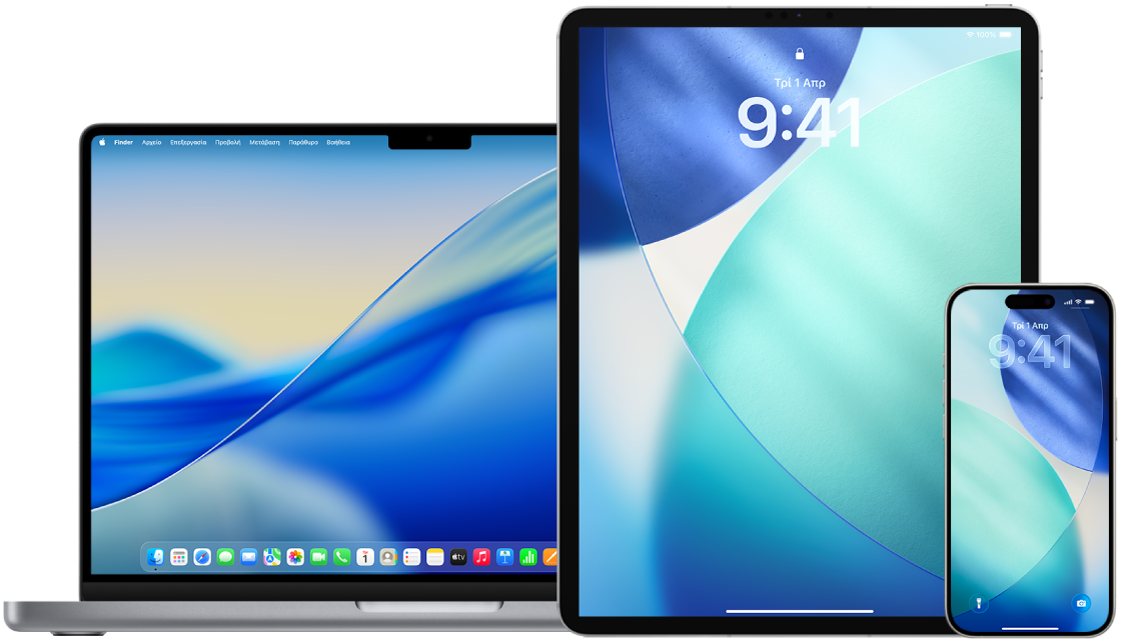
Μάθετε πώς: Για προβολή μιας εργασίας παρακάτω, επιλέξτε το κουμπί συν ![]() δίπλα στον τίτλο της.
δίπλα στον τίτλο της.
Εκκαθάριση του ιστορικού περιήγησής σας στο Safari
Αν αναζητάτε πληροφορίες σχετικά με τις στρατηγικές ασφάλειας στο Διαδίκτυο και ανησυχείτε ότι κάποιο άτομο ενδέχεται να δει το ιστορικό περιήγησής σας, μπορείτε να αφαιρέσετε όλες τις καταχωρίσεις που διατηρεί το Safari των σελίδων που έχετε επισκεφθεί.
Στο iPhone ή iPad σας: Μεταβείτε στην εφαρμογή «Ρυθμίσεις»
 > «Εφαρμογές» > «Safari» > «Εκκαθάριση ιστορικού και δεδομένων».
> «Εφαρμογές» > «Safari» > «Εκκαθάριση ιστορικού και δεδομένων».Στο Mac σας: Μεταβείτε στην εφαρμογή Safari
 , επιλέξτε «Ιστορικό» > «Εκκαθάριση ιστορικού», κάντε κλικ στο αναδυόμενο μενού και μετά επιλέξτε το επιθυμητό χρονικό διάστημα για εκκαθάριση του ιστορικού περιήγησής σας.
, επιλέξτε «Ιστορικό» > «Εκκαθάριση ιστορικού», κάντε κλικ στο αναδυόμενο μενού και μετά επιλέξτε το επιθυμητό χρονικό διάστημα για εκκαθάριση του ιστορικού περιήγησής σας.
Όταν εκκαθαρίσετε το ιστορικό σας, το Safari θα αφαιρέσει τα δεδομένα που έχει αποθηκεύσει ως αποτέλεσμα της περιήγησής σας, όπως τα εξής:
Ιστορικό των ιστοσελίδων που επισκεφθήκατε
Η λίστα προηγούμενης και επόμενης σελίδας για τις ανοιχτές ιστοσελίδες
Λίστα των ιστότοπων που επισκέπτεστε συχνά
Πρόσφατες αναζητήσεις
Εικονίδια για ιστοσελίδες
Αποθηκευμένα στιγμιότυπα για ανοιχτές ιστοσελίδες
Λίστα των στοιχείων που έχετε λάβει (τα ληφθέντα αρχεία δεν αφαιρούνται)
Ιστότοποι που έχετε προσθέσει για Γρήγορη αναζήτηση σε ιστότοπους
Ιστότοποι που ζήτησαν να χρησιμοποιήσουν την τοποθεσία σας
Ιστότοποι που ζήτησαν να σας στέλνουν γνωστοποιήσεις
Εκκαθάριση πρόσφατων οδηγιών και αγαπημένων στους Χάρτες σε iPhone ή iPad
Μεταβείτε στην εφαρμογή «Χάρτες»
 και μετά κάντε κύλιση προς τα κάτω στο πεδίο αναζήτησης μέχρι τα «Πρόσφατα».
και μετά κάντε κύλιση προς τα κάτω στο πεδίο αναζήτησης μέχρι τα «Πρόσφατα».Κάντε ένα από τα ακόλουθα:
Διαγραφή ενός στοιχείου: Αγγίξτε το
 και μετά αγγίξτε «Εκκαθάριση».
και μετά αγγίξτε «Εκκαθάριση».Διαγραφή όλων των πρόσφατων: Αγγίξτε «Πρόσφατα» και μετά αγγίξτε «Εκκαθάριση».
Εκκαθάριση πρόσφατων οδηγιών και αγαπημένων στους Χάρτες σε Mac
Μεταβείτε στην εφαρμογή «Χάρτες»
 και κάντε κύλιση μέχρι τα «Πρόσφατα» στην πλαϊνή στήλη.
και κάντε κύλιση μέχρι τα «Πρόσφατα» στην πλαϊνή στήλη.Κάτω από τα «Πρόσφατα», κάντε κλικ στην «Εκκαθάριση πρόσφατων».
Άνοιγμα παραθύρου Ιδιωτικής περιήγησης σε iPhone
Μεταβείτε στην εφαρμογή Safari
 , αγγίξτε το
, αγγίξτε το  και μετά αγγίξτε «Νέα ιδιωτική καρτέλα».
και μετά αγγίξτε «Νέα ιδιωτική καρτέλα».Η καρτέλα προστίθεται αυτόματα σε μια ομάδα καρτελών που ονομάζεται «Ιδιωτική». Μπορείτε να ανοίξετε πολλές ιδιωτικές καρτέλες στην ομάδα.
Μπορείτε να επιβεβαιώσετε ότι βρίσκεστε στη λειτουργία Ιδιωτικής περιήγησης ελέγχοντας ότι η γραμμή πεδίου αναζήτησης είναι γκρίζα ή εμφανίζει τη λέξη «Ιδιωτική».
Για έξοδο από την Ιδιωτική περιήγηση, αγγίξτε το ![]() , αγγίξτε «Όλες οι καρτέλες» και μετά σαρώστε προς τα αριστερά για να ανοίξετε μια ομάδα καρτελών από το μενού στο κάτω μέρος της οθόνης. Αν η διάταξη των καρτελών είναι «Κάτω» ή «Πάνω», αγγίξτε το
, αγγίξτε «Όλες οι καρτέλες» και μετά σαρώστε προς τα αριστερά για να ανοίξετε μια ομάδα καρτελών από το μενού στο κάτω μέρος της οθόνης. Αν η διάταξη των καρτελών είναι «Κάτω» ή «Πάνω», αγγίξτε το ![]() και σαρώστε προς τα αριστερά. Οι ιστότοποι που έχετε ανοιχτοί στην Ιδιωτική περιήγηση μένουν ανοιχτοί, και η Ιδιωτική περιήγηση κλειδώνει.
και σαρώστε προς τα αριστερά. Οι ιστότοποι που έχετε ανοιχτοί στην Ιδιωτική περιήγηση μένουν ανοιχτοί, και η Ιδιωτική περιήγηση κλειδώνει.
Για να επιτρέψετε το κλείδωμα της Ιδιωτικής περιήγησης, μεταβείτε στις «Ρυθμίσεις» > «Εφαρμογές» > «Safari» και ενεργοποιήστε την επιλογή «Απαιτείται κωδικός για ξεκλείδωμα της Ιδιωτικής περιήγησης», «Απαιτείται Face ID για ξεκλείδωμα της Ιδιωτικής περιήγησης» (σε υποστηριζόμενα μοντέλα) ή «Απαιτείται Touch ID για ξεκλείδωμα της Ιδιωτικής περιήγησης» (σε υποστηριζόμενα μοντέλα).
Άνοιγμα παραθύρου Ιδιωτικής περιήγησης σε iPad
Στην εφαρμογή Safari, αγγίξτε το
 και μετά αγγίξτε «Ιδιωτική».
και μετά αγγίξτε «Ιδιωτική».Όσο είναι ενεργοποιημένη η λειτουργία Ιδιωτικής περιήγησης, το φόντο του πεδίου αναζήτησης είναι μαύρο αντί για λευκό και οι ιστότοποι που επισκέπτεστε δεν εμφανίζονται στο Ιστορικό του iPad ή στη λίστα καρτελών στις άλλες συσκευές σας. Μπορείτε να ανοίξετε πολλές ιδιωτικές καρτέλες στην ομάδα ιδιωτικών καρτελών.
Για απόκρυψη των ιστότοπων και έξοδο από τη λειτουργία Ιδιωτικής περιήγησης, αγγίξτε το
 και μετά κάντε εναλλαγή σε μια διαφορετική ομάδα καρτελών. Οι καρτέλες εμφανίζονται εκ νέου την επόμενη φορά που θα χρησιμοποιήσετε τη λειτουργία Ιδιωτικής περιήγησης.
και μετά κάντε εναλλαγή σε μια διαφορετική ομάδα καρτελών. Οι καρτέλες εμφανίζονται εκ νέου την επόμενη φορά που θα χρησιμοποιήσετε τη λειτουργία Ιδιωτικής περιήγησης.
Άνοιγμα παραθύρου Ιδιωτικής περιήγησης σε Mac
Στην εφαρμογή Safari
 , επιλέξτε «Αρχείο» > «Νέο ιδιωτικό παράθυρο» ή μεταβείτε σε ένα παράθυρο Safari που χρησιμοποιεί ήδη την Ιδιωτική περιήγηση.
, επιλέξτε «Αρχείο» > «Νέο ιδιωτικό παράθυρο» ή μεταβείτε σε ένα παράθυρο Safari που χρησιμοποιεί ήδη την Ιδιωτική περιήγηση.Ένα παράθυρο που χρησιμοποιεί την Ιδιωτική περιήγηση έχει ένα σκούρο πεδίο Έξυπνης αναζήτησης με λευκό κείμενο.
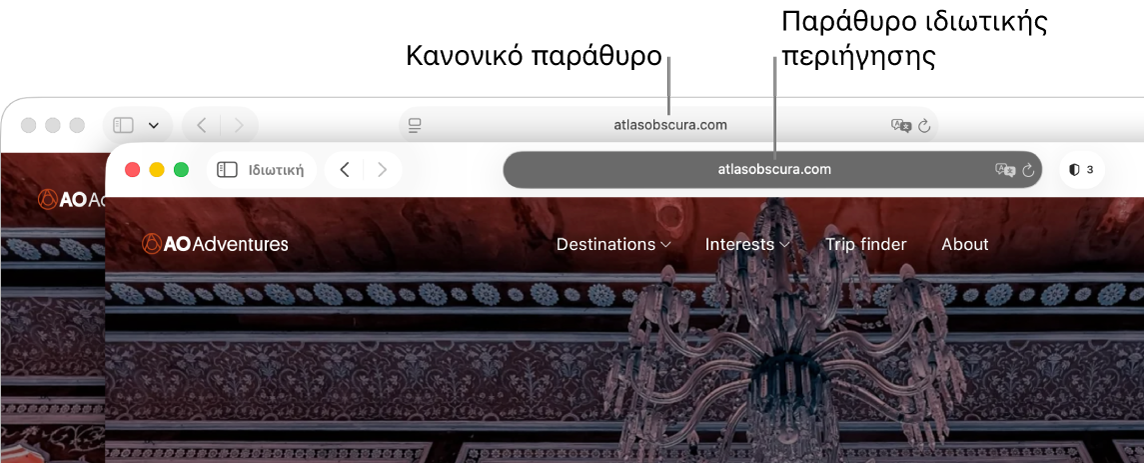
Κάντε περιήγηση όπως συνήθως.
Σημείωση: Όταν η συσκευή σας είναι κλειδωμένη ή σε κατάσταση ύπνου, ή αν δεν χρησιμοποιείτε ενεργά το Safari, τα ιδιωτικά παράθυρά σας στο Safari θα κλειδώσουν. Όταν ξεκλειδώνετε ή αφυπνίσετε τη συσκευή σας, ή αρχίσετε να χρησιμοποιείτε ξανά το Safari, απλώς ξεκλειδώστε το ιδιωτικό σας παράθυρο με το Face ID, το Touch ID, ή τον κωδικό ή το συνθηματικό της συσκευής σας.
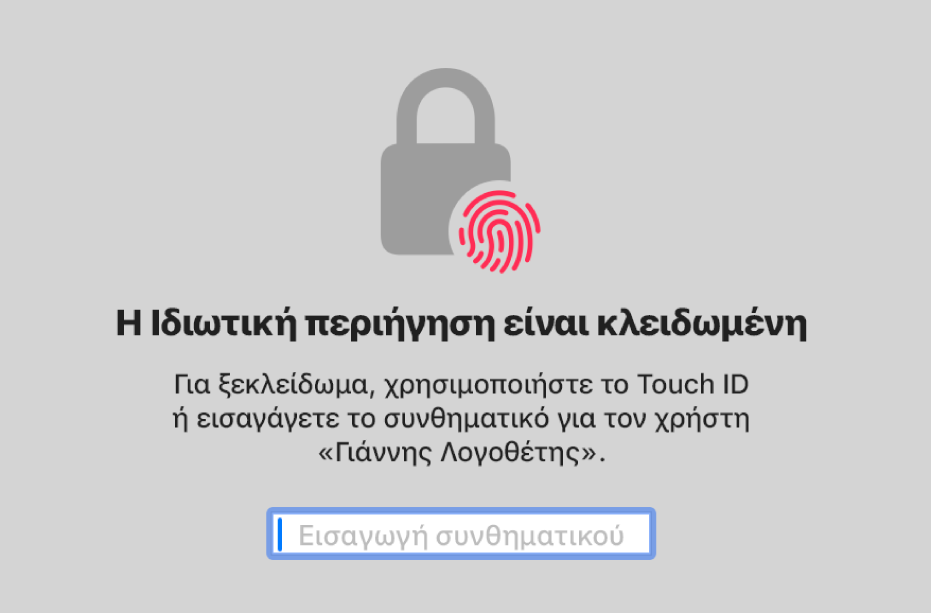
Αν θέλετε να ανοίγετε πάντα παράθυρα στην Ιδιωτική περιήγηση σε Mac
Μεταβείτε στην εφαρμογή Safari
 , επιλέξτε «Safari» > «Ρυθμίσεις» και μετά κάντε κλικ στα «Γενικά».
, επιλέξτε «Safari» > «Ρυθμίσεις» και μετά κάντε κλικ στα «Γενικά».Κάντε κλικ στο αναδυόμενο μενού «Το Safari ανοίγει σε» και μετά επιλέξτε «Νέο ιδιωτικό παράθυρο».
Αν δεν βλέπετε αυτήν την επιλογή, κάντε ένα από τα εξής:
Σε Mac με macOS 13 ή μεταγενέστερη έκδοση: Επιλέξτε το μενού Apple
 > «Ρυθμίσεις συστήματος», κάντε κλικ στο «Γραφείο εργασίας και Dock»
> «Ρυθμίσεις συστήματος», κάντε κλικ στο «Γραφείο εργασίας και Dock»  στην πλαϊνή στήλη και μετά βεβαιωθείτε ότι είναι επιλεγμένη η ρύθμιση «Κλείσιμο των παραθύρων κατά τον τερματισμό μιας εφαρμογής».
στην πλαϊνή στήλη και μετά βεβαιωθείτε ότι είναι επιλεγμένη η ρύθμιση «Κλείσιμο των παραθύρων κατά τον τερματισμό μιας εφαρμογής».Σε Mac με macOS 12 ή προγενέστερη έκδοση: Επιλέξτε το μενού Apple
 > «Προτιμήσεις συστήματος», κάντε κλικ στα «Γενικά»
> «Προτιμήσεις συστήματος», κάντε κλικ στα «Γενικά»  και μετά βεβαιωθείτε ότι είναι ενεργοποιημένη η επιλογή «Κλείσιμο των παραθύρων κατά τον τερματισμό μιας εφαρμογής».
και μετά βεβαιωθείτε ότι είναι ενεργοποιημένη η επιλογή «Κλείσιμο των παραθύρων κατά τον τερματισμό μιας εφαρμογής».
Για περαιτέρω ενίσχυση του απορρήτου στο Safari
Στον φάκελο «Λήψεις», διαγράψτε τυχόν στοιχεία που λήφθηκαν ενώ χρησιμοποιούσατε παράθυρα Ιδιωτικής περιήγησης.
Κλείστε τα άλλα παράθυρα Ιδιωτικής περιήγησης που είναι ανοιχτά ώστε να μην μπορούν άλλα άτομα να χρησιμοποιήσουν τα κουμπιά «Πίσω» και «Εμπρός» για εμφάνιση των σελίδων που επισκεφθήκατε.